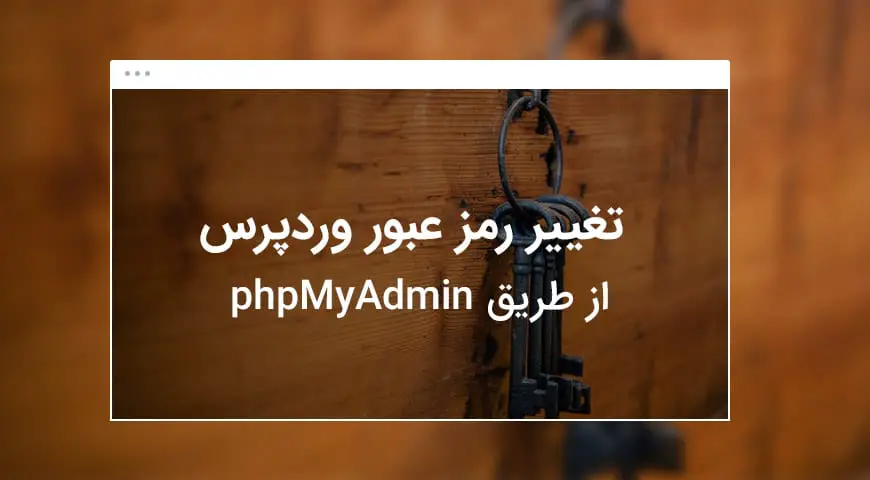تصور کنید که رمز عبور وردپرس شما در دست افراد سودجو قرار گرفته باشد و مجبور باشید برای دسترسی به وبسایت خود از گزینه Forgot Password استفاده کنید. در این حالت لینکی که برای درخواست رمز عبور جدید ارسال میشود، به ایمیلی میرود که در داشبورد وردپرس وارد شده است. حالا اگر به آن ایمیل دسترسی نداشته باشید چه اتفاقی میافتد؟ یا اگر به دلیل مشکلات داخلی سایت، ایمیل = بازیابی رمز عبور هرگز ارسال نشود؟ در چنین مواقعی سایت شما با خطر جدی روبرو میشود. همچنین امنیت کاربران وبسایت به خطر میافتد که البته این چیزی نیست که دنبالش هستیم. این موارد فقط احتمالاتی بودند که ممکن است پیش بیایند. اما اگر که قصد داشته باشید رمز عبور وردپرس را به هر دلیلی عوض کنید سراغ کدام راه میروید؟ در این مقاله ما آموزش تغییر رمز عبور وردپرس از طریق phpMyAdmin را بررسی میکنیم.
چرا از phpMyAdmin رمز عبور را تغییر دهیم؟
شاید برایتان سوال پیش بیاید که چرا باید اصلا از phpMyAdmin رمز عبور وردپرس را عوض کنید و مستقیم از صفحه لاگین وردپرس یا تنظیمات این کار را نکنید؟ همان طور که میدانید در صفحه لاگین وردپرس لینکی قرار داده شده است با عنوان Forgot/Lost your Password که با کلیک بر روی آن درخواست لینک تعویض رمز عبور برایتان ایمیل میشود و به راحتی میتوانید رمز عبور را تغییر دهید. اما اگر که به دلایلی به ایمیل خود دسترسی نداشته باشید این راه ممکن نیست و باید به سراغ روش دیگری بروید. بهترین روش و در واقع ایمنترین روش این است که مستقیم از خود دیتابیس به تغییر رمز عبور اقدام کنید.
آموزش تغییر رمز عبور وردپرس از طریق phpMyAdmin
برای اینکه رمز عبور وردپرس را از طریق دیتابیس تغییر دهید اولین کاری که باید بکنید این است که به پنل سی پنل (cPanel) وبسایت خود وارد شوید. سپس در بخش Database بر روی phpMyAdmin کلیک کنید.
در این مرحله پنجرهی دیتابیس باز میشود و باید وبسایت خود را از بین پوشهها انتخاب کنید. بعد از انتخاب پوشه مربوط به وبسایت خود در اینجا لیستی از جداول برای شما ظاهر میشود، که باید به دنبال {table-prefix}_users باشید. سپس در سمت راست روی Browse کلیک کنید. (پسوند فایلها در پنل شما ممکن است نام متفاوتی داشته باشد)
در پنجره باز شده مربوط به {table-prefix}_users ردیفی از گزینهها را مشاهده میکنید. با اسکرول به پایین بروید و روی Edit کلیک کنید. جایی که قرار است رمز عبور مربوطه را تغییر دهید. در اینجا صفحهی جدیدی باز میشود که شامل تمامی اطلاعات مربوط به کاربران است. میتوانید User Password را هم در آن جا ببینید. در فیلد مربوط به User Pass مقدار Value رمز عبور وردپرس است، که میتوانید آن را تغییر دهید. همچنین فراموش نکنید که Function را بر روی MD5 قرار دهید.
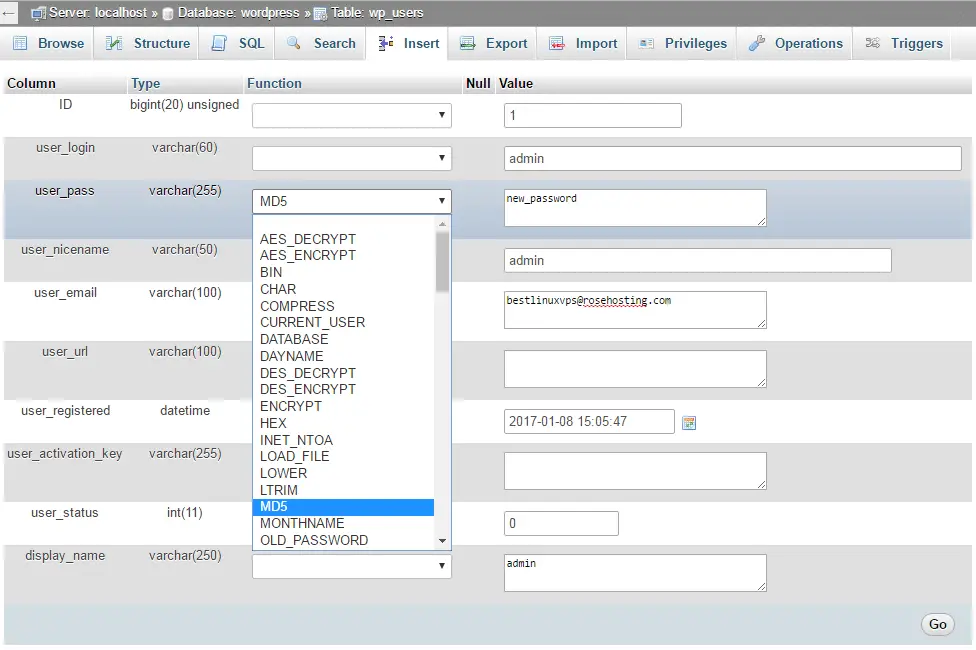
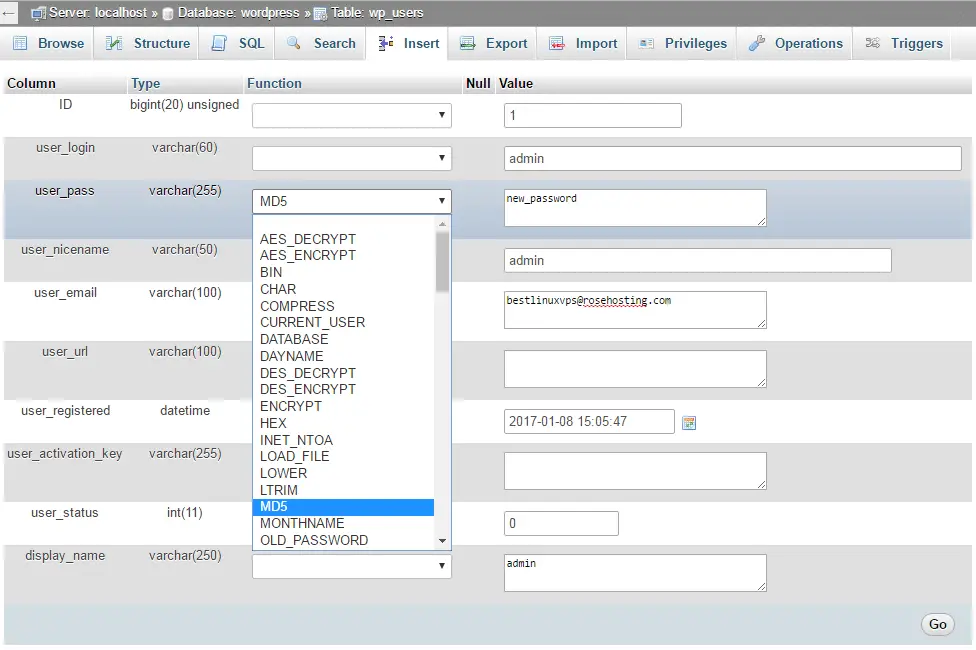
دلیل انتخاب MD5 این است که رمز عبور شما با استفاده از این ساختار رمزگذاری میشود. بعد از تمامی این مراحل روی Go To کلیک کنید تا تغییرات روی دیتابیس وبسایتتان ذخیره شوند.
روش دیگری برای تغییر رمز عبور وردپرس از طریق phpMyAdmin وجود دارد که نسب به روش اول کوتاهتر و سریعتر است. مسیر قبلی را پیش بروید، تا جایی که باید {table-prefix}_users انتخاب کنید.
بعد از انتخاب {table-prefix}_users باید از نوار ابزار SQL یا MySQL را انتخاب کنید. سپس خط زیر را در کادر قرار گرفته شده وارد کنید:
UPDATE `wp_users` SET `user_pass`= MD5('yourpassword') WHERE `user_login`='yourusername';همان طور که مشخص است کافی است به ازای yourpassword، رمز عبور جدید را وارد کنید و به جای yourusername نام کاربری خود را تایپ کنید.
در نهایت بر روی Go کلیک کنید تا این کوئری به دیتابیس شما ارسال شود و تغییرات صورت بگیرد.